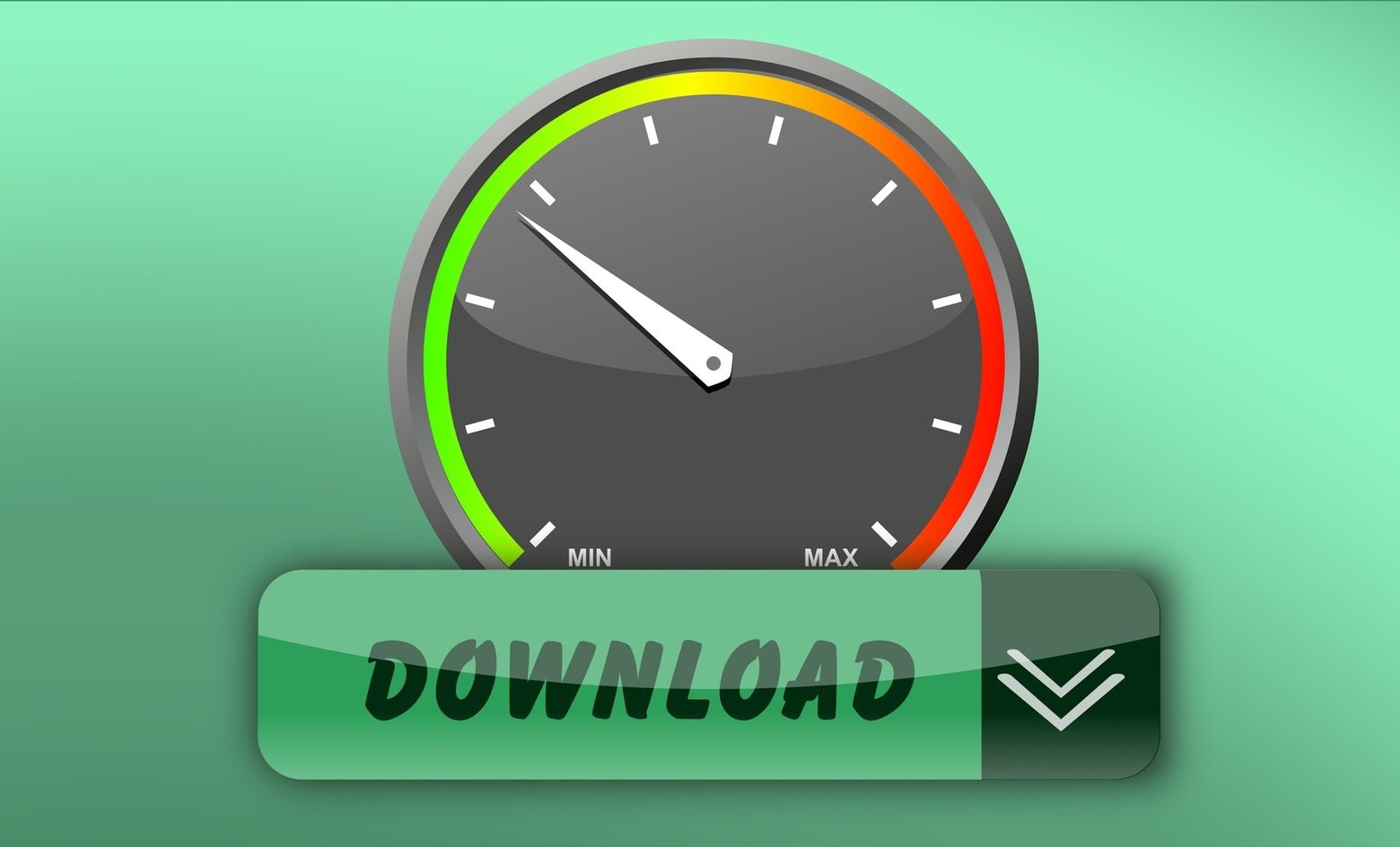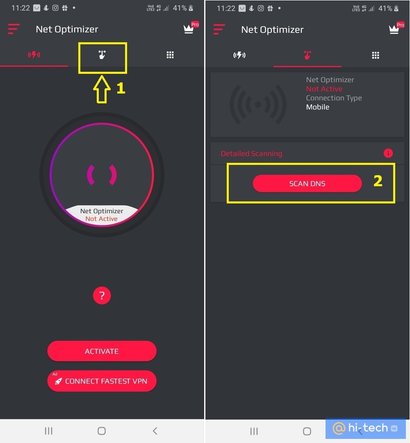- Медленный интернет на Android телефоне? Показываю как исправить
- Найден секретный способ улучшить скорость интернета на вашем телефоне
- Что такое DNS сервер
- Как выбрать и изменить DNS-сервер на телефоне Android
- Установка альтернативного DNS с помощью приложения
- Заключение
- Как настроить интернет и увеличить скорость загрузки на телефоне?
- Мобильный интернет
Медленный интернет на Android телефоне? Показываю как исправить
Когда речь заходит о скорости мобильного интернета, многие пользователи смартфонов прекрасно понимают, что заявленных оператором значений (полученных в идеальных условиях) им не видать. Форумы заполнены сообщениями по типу:
Уверен вы тоже не раз сталкивались с ситуацией, когда из-за «медлительного» соединения, даже самые простые задачи требуют больше времени и нервов.
В этой статье я расскажу как мне удалось решить эту проблему и значительно повысить скорость интернета и безопасность соединения, а так же поделюсь результатами тестов и всей необходимой информацией.
Начать хотелось бы с того, что вне зависимости от того телефон какого бренда лежит у вас в кармане, принципы, по которым вы выходите в сеть идентичны. И в подавляющем большинстве моделей, пользователь может самостоятельно вносить изменения в настройки APN.
APN — данные позволяющие осуществлять подключение к сети вашего оператора. Изменяются они непосредственно на смартфоне, а считываются на стороне оператора.
Я покажу все действия на примере Redmi Note 10 Pro, но это не играет роли, так как в главных «Настройках» любого телефона на Android есть пункт с настройками Sim-карты, куда нам и предстоит проследовать.
Итак, заходим в главные «Настройки» —> Sim-карты и мобильные сети —> выбираем нужную Sim-карту —> переходим к настройкам «Точки доступа (APN)» и приступаем к редактированию уже существующих настроек.
Но перед тем как я продолжу, считаю правильными показать вам результаты тестов в формате «До и после», которые были проведены моими коллегами из других регионов.
Как вы видите скорость существенно возросла, а в некоторых случаях уменьшился Ping (время за которое пакет данных с вашего телефона проходит через сеть до цели и возвращается обратно).
Вернёмся к настройкам. Оказавшись в меню редактирования точки доступа вам нужно найти строчку «Тип аутентификации», после нажатия на которую вы увидите несколько вариантов: Нет, PAP, CHAP, PAP или CHAP. Коротко поясню в чём между ними разница.
- PAP — самый распространённый и наиболее быстрый тип аутентификации. Однако при его использовании есть риск, при котором пакет отправленных вами данных может быть перехвачен (если говорить простым языком) устройством злоумышленника.
- CHAP — при использовании данного метода аутентификации, ваши данные остаются защищёнными, а максимально возможные риски сводятся к минимуму.
- PAP или CHAP — по сути автоматический режим переключения между типами.
В итоге выбрав подходящую под ваши задачи настройку, вам нужно нажать на кнопку «Ещё», а затем на «Сохранить», после чего сеть перезагрузится, а настройки вступят в силу (я использую CHAP).
Добавлю лишь, что в паре с этой настройкой, я всегда изменяю само название APN, но для каждого оператора оно своё, поэтому я просто перечислю самые распространённые.
В результате не только скорость и безопасность, но и стабильность соединения при использовании мобильного интернета будет на максимальном уровне. По поводу Wi-Fi напишу чуть позже, конечно если это вам интересно.
Надеюсь статья заслуживает вашего лайка и комментария👍
Найден секретный способ улучшить скорость интернета на вашем телефоне
Высокоскоростной интернет давно перестал считаться роскошью и воспринимается сегодня нами как данность. Тем не менее, не всегда интернет в телефоне может быть стабильным и зависит от многих факторов, таких как зона покрытия сети, ее пропускная способность и скорость обработки запросов на сервере. В этой статье расскажем как можно легко повысить скорость соединения, а заодно обезопасить серфинг в интернете.
Что такое DNS сервер
DNS — это система доменных имен, которая обеспечивает связь между названием сайта и его адресом. Принцип ее работы можно сравнить с телефонной книгой на вашем смартфоне. Каждому названию сайта соответствует определенная цифровая комбинация на сервере, и когда вы вводите название в адресной строке браузера, компьютер или смартфон запрашивает цифровой IP-адрес сайта через специальный сервер, который хранит базу этих адресов.
Другими словами, DNS сервер – это посредник, который связывает названия сайтов с их цифровыми адресами, чтобы передать информацию на компьютер или смартфон.
Переход на сторонние серверы может помочь вам устранить эти ошибки, а также получать доступ к некоторым заблокированным ранее сайтам, уменьшить время отклика между вашим устройством и сервером, а значит повысить и скорость соединения.
Существует также специальный протокол DNS over TLS, это тот же DNS, но осуществляемый с дополнительным шифрованием, повышающим безопасность и конфиденциальность пользователя путем перехвата данных.
Как выбрать и изменить DNS-сервер на телефоне Android
Во всех смартфонах на Android, начиная с версии 9.0 добавлена возможность ручной настройки DNS-сервера в настройках.
Чтобы настроить персональный сервер:
- перейдите в пункт «Персональный ДНС-сервер»;
- поставьте переключатель на пункт «Имя хоста провайдера персонального DNS сервера»;
- введите вручную новое имя хоста из списка ниже и нажмите «Сохранить».
Список некоторых альтернативных DNS-серверов:
- Google Public DNS. Бесплатный глобальный сервис от Google известен по всему миру, поэтому нет смысла говорить о его надежности. Сервер обеспечивает безопасность и более высокую скорость интернет-соединения, обеспечивая ускоренную загрузку страниц за счет кэширования данных, а также обеспечивает улучшенную защиту от кибератак.
Имя хоста: dns.google
- Quad 9 DNS. Эта бесплатная рекурсивная служба, что означает, что для поиска информации сервер может обращаться к другим DNS серверам. Данный сервер обеспечивает высокую производительность, а также блокирует большинство вредоносных доменов, повышая безопасность интернет-серфинга.
Имя хоста: dns.quad9.net
- Cloudflare. Данный сервис владеет и управляет огромной сетью серверов и использует их для ускорения работы сайтов, а также для защиты их от вредоносных атак, таких как DDoS. Многие пользователи, подключившиеся к данному серверу, отмечают ускоренную по сравнению со стандартными серверами загрузку страниц в интернете.
Имя хоста: 1dot1dot1dot1.cloudflare-dns.com
- AdGuard DNS. С помощью данного сервиса, кроме повышенной защиты личных данных, вы также сможете избавиться от рекламы на страницах сайтов и игр. Реклама вырезается в момент обработки DNS запросов, в результате страницы загружаются быстрее, не потребляя ресурсы смартфона.
Имя хоста: dns.adguard.com
После установки любого сервера из списка необходимо включить, а затем выключить режим полета в настройках вашего смартфона. Это нужно для очистки кэша DNS.
Установка альтернативного DNS с помощью приложения
Для поиска и установки оптимального DNS-сервера можно воспользоваться сторонним приложением из Play Маркета. Одним из таких бесплатных приложений является приложение Net Optimizer, которое сканирует наиболее быстрые и безопасные DNS и производит подключение в один клик.
Скачиваем и устанавливаем приложение Net Optimizer из Play Маркета.
Затем переходим в меню ручной установки и нажимаем кнопку «Scan DNS» для поиска оптимального сервера.
Ждем несколько секунд для отображения списка серверов и жмем кнопку «Use It» рядом с наиболее предпочтительным сервером. После этого даем приложению разрешение на настройку VPN-подключения. Готово!
Заключение
Используя «по умолчанию» DNS-сервер вашего интернет-провайдера, вы зачастую можете сталкиваться с проблемами нестабильного интернет-соединения. Кроме того, трафик, проходящий через некоторые серверы, может быть уязвим для злоумышленников, поэтому установка персонального DNS-сервера может стать отличным решением для более стабильной загрузки страниц в интернете, а также повысит безопасность личных данных.
Это тоже интересно:
Как настроить интернет и увеличить скорость загрузки на телефоне?
Плохая скорость интернета способна моментально превратить даже самый дорогой телефон в практически бесполезный кусок пластмассы, стёкла и металла.
Рабочих способов ускорения интернета на Android не так много, тем не менее есть несколько настроек, которые могут улучшить стабильность и скорость загрузки на вашем гаджете.
В этой статье я покажу вам как определить самый подходящий (для вашего местоположения и оператора связи) сервер, с наименьшей задержкой и установить его на свой смартфон.
Это позволит добиться прироста скорости загрузки как при использовании мобильного интернета, так и Wi-Fi, с которого я и начну.
В начале продемонстрирую каких результатов мне удалось добиться, чтобы у вас было понимание того насколько увеличилась скорость на моем смартфоне.
Первым делом заходите в «Настройки» —> Wi-Fi —> Настройки вашей сети —> Настройки IP —> Статический IP адрес.
После этого на экране появится несколько дополнительных пунктов, в которых нас интересует только два — DNS 1 и DNS 2. Именно в эти две строки и вносятся изменения, которые позволяют ускорить загрузку.
Однако серверов огромное количество и разным пользователям подойдут разные настройки. Чтобы не тратить множество времени на поиск оптимальных значений была придумана программа, скачать которую вы сможете по ссылке ниже.
После установки не нужно ничего настраивать, вы просто открываете приложение и получаете список всех востребованных серверов, который покажет наиболее подходящий для вас.
Важное уточнение. В левой колонке указывается не скорость, а время задержки и чем оно меньше тем лучше. После того как вы выберете для себя оптимальный, вам останется только записать цифры указанные под названием в строчки DNS 1 и DNS 2.
К примеру, наименьшая задержка для моей Wi-Fi сети наблюдается при использовании «Cloudflare», соответственно мне нужно написать в DNS 1 — 1.1.1.1, а в DNS 2 — 1.0.0.1
Настоятельно рекомендую после изменений произвести замеры скорости интернета и подобрать сервер не только с наименьшей задержкой, но и с самыми большими показателями соединения.
Мобильный интернет
Принцип тот же, но всё немного сложнее. Вы переключаете смартфон на мобильный интернет и точно так же несколько раз подряд проводите тестирование.
После получения результатов, открываете «Настройки» смартфона и ищите пункт, который отвечает за DNS, в телефонах Xiaomi это «Подключение и общий доступ» —> Частный DNS-сервер —> Имя хоста провайдера DNS.
В эту строку вам нужно будет внести необходимые данные имени сервера, я подготовил специальную таблицу для того чтобы вам было удобнее ориентироваться.
После ввода нажимаете «Сохранить» и тестируете результат, главное не жалеть время на это время, ведь настройка делается один раз и больше к ней возвращаться не придётся.
Если какого-то сервера нет в списке, значит он не предусматривает подключения для мобильного интернета, однако способ подключения есть, если интересно напишите в комментариях и я создам статью.
Надеюсь статья заслуживает вашего лайка и комментария👍